そんな気持ちにそっと寄りそう記事です。
あなたの機種がAndroidかどうかを確かめるところから、アプリの入れ方、Bluetoothや有線のつなぎ方まで、順番にやさしく進めます。
通勤の短い時間も、おうちでゆったり過ごす夜も、あなたのペースで楽しめます。
オフライン保存やプレイリスト作りのコツもまとめました。
専門用語はかみくだいて説明します。
今日から少しずつ、一緒にスタートしましょう。
Apple Musicとは?ウォークマンでの楽しみ方

Apple Musicの基本機能と料金プラン
Apple Musicは楽曲の検索や再生がかんたんな定額サービスです。
最新の曲から定番まで幅広くそろい、プレイリスト作りも直感的にできます。
個人向けやファミリー向けなどのプランが用意されており、自分の使い方に合わせて選べます。
ウォークマンとあわせると、音楽に集中できる時間が増えます。
オフライン保存に対応しており、通信が少ない日でも楽しめます。
ライブラリ同期を使うと、PCやスマホで追加した曲が一覧で見つかります。
歌詞表示やレコメンドのミックスも用意され、気分に合わせて選べます。
初めての方は検索バーに好きな歌手の名前を入れて、フォローから始めると進めやすいです。
短いプレイリストを用意すると、通勤や家事の合間にもぴったりです。
ロスレス・ハイレゾ再生が選ばれる理由
Apple Musicはロスレスやハイレゾ相当の再生に対応しています。
より細かな音のニュアンスまで楽しみたいときにうれしい選択肢です。
ウォークマンの有線接続や外付け機器を組み合わせると、再生の幅が広がります。
ワイヤレスと有線では伝送の仕組みが異なります。
細やかな表現を味わいたい日は、ケーブルでつないで聴く方法が向いています。
外ではワイヤレス、家ではUSB接続という使い分けも便利です。
設定の見直しで印象が変わるので、数曲で試しながら好みを見つけます。
Apple Music Classicalを使ってみよう
クラシック作品の検索に特化したアプリがApple Music Classicalです。
作曲家や楽章で探せるので、目的の演奏にたどり着きやすくなります。
ウォークマンに導入しておくと、じっくり聴きたいときに役立ちます。
利用にはApple Musicの契約と対応端末が必要です。
作品番号や編成で検索できるので、同じ曲の別演奏もすぐに見比べられます。
指揮者や楽団で並べ替えると、聴き比べが楽しくなります。
解説やアルバム情報を読みながら、作曲家の背景にふれる時間もすてきです。
お気に入りに追加しておくと、次回はワンタップで再生できます。
夜は静かな室内楽、朝は序曲など、時間帯でリストを分けると選びやすくなります。
ウォークマンはApple Musicに対応している?

Android搭載モデルと非搭載モデルの違い
Android搭載ウォークマンなら、Google PlayからApple Musicアプリを入れて直接再生できます。
非搭載モデルはアプリを入れられないため、別の手段を使います。
自分の機種がどちらかを最初に確認しましょう。
設定画面に「Google」や「アプリと通知」があるかを見て、Android搭載かどうかの手がかりにします。
発売年やシリーズ名も参考になります。
A300やZX700などはAndroid搭載の代表例です。
A50やZX300などは非搭載のモデルとして知られています。
普段の使い方に合わせて、アプリ再生中心か、受信中心かをイメージしておくと進めやすくなります。
外出メインならワイヤレス中心にまとめます。
おうち時間が多いなら有線やUSB接続の流れを用意します。
Apple Musicアプリが使えるウォークマンの見分け方
ホーム画面にGoogle Playがある機種は、Apple Musicアプリを利用できます。
型番ページや取扱説明の「Android」表記も目安になります。
購入前のチェックにも役立ちます。
設定 → システム などの項目でAndroidのバージョンが表示されるかを見ます。
クイック設定パネルにGoogle関連のアイコンが並ぶかも確認します。
製品ページの仕様欄で「OS」や「Google Play対応」の記載を探します。
店頭で確認できる場合は、Playストアが開けるかをスタッフに聞いてみます。
型番の末尾やシリーズ名で判断できないときは、公式のサポートページに戻って確認します。
購入後も最初にWi‑FiとGoogleアカウントの設定を済ませておくとインストールが進めやすくなります。
非Android機種ではBluetoothレシーバー機能がカギ
非Androidモデルは、スマホのApple MusicをBluetoothで受けて聴く方法が便利です。
ウォークマン側を受信モードにし、スマホとペアリングします。
有線イヤホンで聴きたいときにもこの方法が使えます。
受信モードに切り替えたら、スマホのBluetooth設定でウォークマンを選択します。
接続が安定しにくいときは距離を近づけて、ほかの接続をいったん切ります。
音量はスマホ側とウォークマン側の両方を小さめにしてから整えます。
(機種により)受信時のコーデックは自動で決まる場合があります。
選択項目の有無はモデルごとに異なります。
動画は音の遅れを感じることがあるため、音楽再生中心で使うと扱いやすくなります。
困ったときはペアリング情報を削除して、最初からやり直します。
毎日の使い方に合わせて、受信と有線を気軽に切り替えます。
なお、A300/A306などのAndroid搭載モデルはBluetooth“受信”に非対応です
(送信は可)。受信を使いたい場合はA55/ZX300などの旧世代モデルを検討します。
ウォークマンでApple Musicを楽しむ方法

Android搭載モデルでの基本ステップ
Wi‑Fiに接続します。
Googleアカウントでサインインします。
Google PlayでApple Musicを検索してインストールします。
アプリを開き、Apple IDでサインインします。
あとは検索やプレイリストから再生するだけです。
ホーム画面にショートカットを置くと起動がスムーズです。
通知の許可はあとから設定で見直せます。
検索ではアーティスト名や曲名にくわえて、プレイリスト名も試します。
気に入った曲はライブラリに追加します。
プレイリストは気分ごとに分けると選びやすくなります。
ダウンロードの保存場所は端末やOSの仕様に左右されます。
アプリ設定や端末のストレージ設定を開き、保存先の選択可否を確認します。
通信を使わない日にはオフライン保存が便利です。
再生画面の三点メニューから歌詞やラジオも開けます。
ウィジェットを使うとロック画面から操作しやすくなります。
動作が重いときは一度アプリを終了して、もう一度開きます。
ロスレス再生を使いたいときに必要なもの
Apple Musicアプリの設定でロスレスをオンにします。
48kHzを超える再生を狙うときは、外付けのUSB‑DACなどの機器が必要になる場面があります。
有線イヤホンやヘッドホンと組み合わせると、細部まで楽しみやすくなります。
設定の場所は ︙ → 設定 → オーディオの品質 の順にあります。
ストリーミング用とダウンロード用で品質を分けて調整できます。
外では標準寄りにして、自宅では高めにするなど使い分けられます。
USB‑DACを使うときは対応ケーブルやOTGアダプタを準備します。
接続したら端末の音量とアプリの音量を小さめから整えます。
ハイインピーダンスのヘッドホンは有線や外付け機器と相性がよい場面があります。
Bluetoothで聴く日はLDACなどのコーデック設定を確認します。
表示のサンプルレートが変わらないときは接続経路を見直します。
曲ごとに差があるので、数曲で聴き比べると好みが見つかります。
うまくいった設定はメモに残して、次回の準備をかんたんにします。
iTunes Storeで購入した楽曲を転送する方法
iTunes Storeで入手した購入曲は、一般的な音楽ファイルとしてウォークマンに転送できます。
WindowsはMusic Center for PC、MacはContent TransferやAndroid File Transferを使うと整理しやすいです。
購入曲とサブスク曲を区別しておくと、転送時に迷いません。
転送前にPCのミュージックアプリで曲の「種類」を表示して、Purchased AACかどうかを確認します。
一曲だけ試しに転送して、ファイル名とアートワークの表示をチェックします。
WindowsではMusic Center for PCを起動し、ライブラリに追加してからウォークマンのアイコンへドラッグします。
アルバムごとにフォルダを作成して入れると、あとで探しやすくなります。
MacはContent Transferを使うとドラッグアンドドロップでまとめて移せます。
Android File Transferを併用すると、内部ストレージとmicroSDのどちらにも分けて保存できます。
microSDを使う場合は、最初にウォークマン本体でフォーマットしておくと整います。
転送後は取り外し手順に沿ってアンマウントし、ウォークマン側のライブラリ更新が終わるまで少し待ちます。
アートワークのサイズが大きすぎると表示されないことがあるため、標準的な解像度で埋め込むと見やすくなります。
長いファイル名や特殊記号が多い場合は、半角英数字中心に整理すると認識しやすくなります。
Bluetoothでの再生と音質に関するポイント
Bluetoothは手軽に使えるのが魅力です。
ウォークマンの設定でLDACなどのコーデックを選ぶと、情報量の多い再生が目指せます。
ワイヤレスでの表現に限界を感じたら、有線に切り替える方法もあります。
接続はウォークマンのBluetooth設定からワイヤレス再生品質を開いて進めます。
LDACが選べる場合は音質優先を選択して、接続先のイヤホン側でも対応状況を確認します。
混雑した場所で途切れやすいときは、距離を近づけるか一時的に標準ビットレートへ切り替えます。
マルチポイント機能を使っている場合は、必要に応じてオフにすると落ち着くことがあります。
接続が不安定なときは、ペアリング情報を削除してから再設定します。
イヤホンはケースに一度戻してから取り出すとリフレッシュされます。
オフライン保存を併用すると、電波の状態に左右されにくくなります。
周囲の機器が多い環境では、有線に切り替えると気持ちよく聴けます。
音にこだわりたい人の設定ガイド

High-Res streamingの活用方法
設定 → サウンド → High‑Res streaming をオンにします。
ウォークマンの設定にあるHigh‑Res streamingをオンにすると、対象アプリの出力処理が変わります。
表示名や手順は機種ごとに少し違うので、取扱説明の順番どおりに確認しましょう。
オンとオフで聴き比べると、自分に合う設定が見つかります。
設定の場所は 設定 → サウンド → High‑Res streaming の順にあります。
(機種により表記や場所が異なる場合があります。A300系の例です。)
初めて使う日は一曲をループ再生して切り替えながら違いを確かめます。
ヘッドホン端子とBluetoothで印象が変わるので、それぞれで試します。
一度オンにしたら、音量を少し下げてから再生を始めます。
対象外のアプリでは項目が表示されないことがあります。
アップデート後は設定が初期に戻ることがあるため、再確認します。
microSDの曲でもストリーミングでも手順は同じです。
迷ったらスクリーンショットを残しておくと戻しやすいです。
LDAC接続時の設定と確認ポイント
Bluetoothメニューからワイヤレス再生品質を開きます。
LDACや音質優先の項目があれば選びます。
接続先のイヤホンやヘッドホン側もLDACに対応しているか確認します。
うまくいかないときは再ペアリングが近道です。
接続先のプロファイルにLDACが表示されるかをチェックします。
音が途切れるときは本体との距離を近づけます。
ビットレート優先から標準へ一時的に切り替えると落ち着くことがあります。
マルチポイントをオフにすると接続が安定する場面があります。
イヤホンはケースに戻してから取り出すとリフレッシュされます。
ファーム更新後はペアリングを削除してから再設定します。
ノイズが気になるときは周囲のBluetoothを一度オフにして試します。
DSEE Ultimateやイコライザーを使い分けよう
DSEEやイコライザーは、曲やイヤホンに合わせて少しずつ調整するのがおすすめです。
最初はプリセットから始めて、気になる帯域を一段ずつ動かします。
ボーカルを前に出したい日は中域をほんの少し上げます。
EDMやヒップホップは低域を控えめに足して、リズムの輪郭を整えます。
アコースティックは高域を少し明るくすると、空気感が伝わりやすくなります。
上げ過ぎると刺さったり、下げ過ぎるとこもったりするので、微調整を重ねます。
Direct Sourceや別モードを同時に使うときは、どちらが優先されるかを確認します。
優先度によってはイコライザーが無効になる場面があります。
音量の正規化をオンにしている場合は、イコライザーの効き方が控えめに感じることがあります。
曲のサビだけで判断せず、Aメロからサビまで通して切り替えながら好みの表現を探します。
イヤホンごとにプロファイル名を付けて保存すると、付け替えが楽になります。
外では控えめな設定、家ではリラックス寄りの設定など、シーン別に用意すると便利です。
気分が変わったら元に戻せるように、初期値のスクリーンショットを残しておきます。
USB-DACモードを利用した接続方法
ウォークマンをUSB‑DACモードにすると、PC(コンピュータ)の音をウォークマンの回路で再生できます。
付属ケーブルやOTGケーブルでつないで、ウォークマン側の画面でUSB‑DACを選びます。
PCはサウンド設定で出力先をWalkmanに変更します。
MacはAudio MIDI設定で出力デバイスとサンプルレートを確認します。
音量は端末側とウォークマン側の二か所で動く場合があるので、最初は小さめから始めます。
再生しても音が届かないときは、ケーブルの差し直しや「USBの用途」表示を確認します。
USBハブ経由で不安定なときは、直結に切り替えます。
据え置きのアンプやスピーカーとつなぐときは、ウォークマン→USB‑DAC→アンプ→スピーカーの順で配線します。
曲の切り替え時に小さなノイズを感じたら、再生アプリを一度停止してから再開します。
動画では遅れを感じる場合があるため、音楽再生向けに使うのが向いています。
長時間のリスニングでは端末の発熱を避けるため、机の上で風通しを確保します。
外出時は短いケーブルを使うと取り回しが楽になります。
うまくいった接続の組み合わせはメモしておくと、次回の切り替えがスムーズです。
非Androidウォークマンでも楽しめる?

Bluetoothレシーバーとして使う手順
ウォークマン本体でBluetooth受信モードに切り替えます。
受信中の表示やアイコンが出ているかを確認します。
スマホのBluetoothをオンにして、新しいデバイスを検索します。
一覧にウォークマンの名前が出たらタップします。
ペアリングの確認が出たら許可します。
つながった表示を見てから音量を小さめに設定します。
スマホのApple Musicで再生すると、ウォークマン経由で聴けます。
音が出ないときは受信モードが続いているかを見直します。
距離を近づけて、周囲の接続をいったん切ると安定しやすくなります。
ペアリング情報を削除して、最初からやり直す方法もあります。
有線イヤホンはウォークマンに挿して使います。
対応しているファイル形式をチェック
機種によって再生できる形式が異なります。
公式の対応表で、AACやFLACなどの項目を確認します。
迷ったときは一般的なAACを使うと扱いやすいです。
MP3やWAVに対応している機種もあります。
サンプリング周波数やビット数の上限はモデルごとに違います。
取扱説明の対応表で、よく聴く形式が含まれているかを確かめます。
フォルダ名や曲名に絵文字や特殊記号が多いと認識しにくいことがあります。
半角英数字とシンプルな名前にすると整理しやすくなります。
CD音源や購入楽曲を転送する活用法
PCで取り込んだCD音源や購入曲は、フォルダ整理をしてから転送すると管理が楽になります。
アルバム単位でフォルダを分けると、ウォークマンでも探しやすくなります。
曲番号をファイル名の先頭に入れると再生順がそろいます。
ジャケット画像は適切なサイズで埋め込むと一覧が見やすくなります。
WindowsはMusic Center for PCを使うと取り込みと転送がまとめて行えます。
MacはContent TransferやAndroid File Transferでドラッグアンドドロップが便利です。
microSDを使う場合は、ウォークマンでフォーマットしてから入れると整います。
転送後は取り外し手順に沿ってケーブルを抜きます。
ライブラリの更新が終わるまで数分待つと表示がそろいます。
Apple Musicを使うときに知っておきたいこと

DRM付き楽曲は転送できない仕様について
Apple Musicのサブスク曲はアプリ内で聴くことを前提とした仕様です。
ファイルとしてウォークマンにコピーすることはできません。
転送したい場合は、iTunes Storeの購入曲を選びます。
オフライン保存はアプリの中だけで使える仕組みです。
ウォークマンのMUSICフォルダやmicroSDへ直接書き出すことはできません。
別のアプリで編集したいときは、購入曲を用意して転送します。
購入曲は一般的にAACとして扱えるので、フォルダ整理もしやすくなります。
わかりにくいときは、まず一曲だけで試して流れをつかみます。
サブスクで保存した曲はDRMの都合でCD作成や他アプリへの書き出しはできません。
転送したいときはiTunes Storeの“iTunes Plus(DRMなしAAC)”で購入した曲を使います。
サブスク曲と購入曲の見分け方
PCやMacのミュージックアプリで曲の「種類」を確認します。
「Purchased AAC」などの表示なら購入曲として扱えます。
「Apple Music AAC」などの表示はサブスク曲の目印です。
列が表示されない場合は、表示オプションで「種類」をオンにします。
同じアルバムでも曲ごとに表示が異なることがあります。
転送用のプレイリストは「Purchased」だけを集めると迷いにくくなります。
クラウドの同期状況やダウンロードの有無も合わせて見ておくと管理が楽になります。
迷った曲はスターやタグを付けて、後でまとめて確認します。
Atmosやハイレゾ再生の条件をチェック
Atmosを楽しむには、アプリ設定で項目をオンにします。
ハイレゾ相当の再生を狙うときは、外付け機器や有線接続を用意します。
表示や項目名は機種やアプリのバージョンで変わることがあります。
Dolby Atmosはアプリ設定で切り替えできますが、Android端末側がAtmosに対応していることが前提です。
アプリの「オーディオの品質」でストリーミングとダウンロードの品質を分けて設定します。
ワイヤレスで聴く日は標準寄りにして、家では高めにするなど使い分けが便利です。
Bluetoothでは方式の都合でロスレスと同じ伝送にはなりません。
Hi‑Resを狙う日は、有線またはUSB‑DACに切り替えるのがおすすめです。
細かな表現を味わいたい日は有線やUSB接続に切り替えます。
端末の更新後は設定が初期状態に戻ることがあるため、再確認してから再生します。
再生できないときの確認ポイント

音が出ないときに見直したい設定
音量やミュート、出力先の切り替えを確認します。
Bluetoothと有線が同時に接続されていないかもチェックします。
再起動や再ペアリングで解決することがあります。
再生デバイスの表示を開き、スマホやスピーカーに切り替わっていないかを見ます。
イヤホンのプラグやコネクタが奥まで入っているかを確かめます。
バランス端子の向きや差し込み位置も確認します。
音量上限や音量制限の設定がオンになっていないかを見直します。
ウォークマン本体のモード切替で無音になる設定がないかを一度オフにします。
オフライン保存の曲で試して、通信の影響を切り分けます。
別アプリで短い音を鳴らして、端末全体で音が出るかを確認します。
アプリ・本体・接続先の再確認のすすめ
Apple Musicアプリの設定をもう一度見直します。
ウォークマン本体の音設定や再生アプリも確認します。
イヤホンやスピーカー側のモードも合わせてチェックします。
出力先のアイコンで端末名を確認し、意図した機器になっているかを見ます。
イコライザーや音量の正規化が極端になっていないかを試しにオフにします。
アプリのキャッシュを整理してから再起動します。
ダウンロードの一時停止が残っていないかを見ます。
Bluetooth設定の「ワイヤレス再生品質」で目的のコーデックを選びます。
イヤホンはケースに戻してから取り出し、再接続します。
スピーカーは入力切替やボリュームを個別に確認します。
ファームウェアの更新状況も確認しよう
ウォークマンのシステム更新がある場合は、先に適用します。
更新によって動作の不具合が解消されることがあります。
Wi‑Fi接続での更新や、PC経由の更新手順を確認しましょう。
更新前に充電残量を十分にして、電源につないでおきます。
ストレージの空き容量を確保します。
更新後は端末を再起動してから再生を試します。
メーカーのサポートページやMusic Center for PCの案内も参照します。
アプリも最新版にして、必要ならサインインをやり直します。
それでも音が出ないときは、別のイヤホンやスピーカーで切り分けます。
自宅・外出・車での楽しみ方アイデア
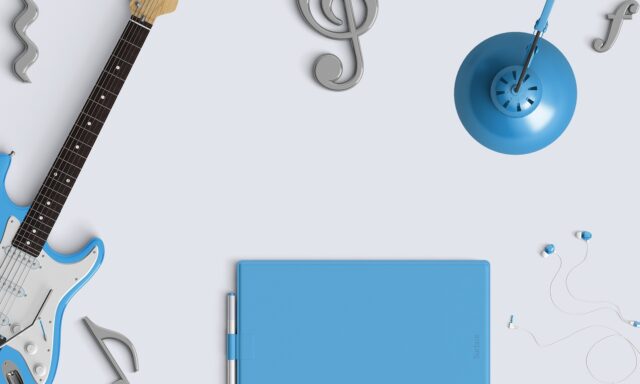
外出先ではLDAC+オフライン保存が便利
通勤やお出かけにはオフライン保存を活用します。
LDAC対応のイヤホンと組み合わせると、ワイヤレスでもしっかり楽しめます。
通信量を気にせず、好きな曲を持ち歩けます。
事前に自宅のWi‑Fiでプレイリストをまるごと保存します。
保存先が内蔵かmicroSDかを確認します。
再生設定でオフライン優先にすると通信状況を気にせず楽しめます。
Bluetoothのワイヤレス再生品質でLDACを選びます。
接続先のイヤホン側でもLDACが有効か見ます。
人が多い場所では接続が混み合いやすいため、事前保存が頼りになります。
通勤ルートごとに短めのプレイリストを用意すると切り替えがスムーズです。
音量は小さめから始めて、周囲の状況を見ながら整えます。
車載オーディオと組み合わせて再生する
Androidスマホを車載側とつなぎ、ウォークマンはイヤホン専用として使う方法もあります。
Bluetoothやケーブルなど、使いやすい接続を選びます。
長距離の移動も音楽でゆったり過ごせます。
車載側はBluetoothかUSBかAUXかを選びます。
Androidスマホを車載側のメイン端末にして再生します。
ウォークマンはイヤホン専用として持ち歩く使い分けも便利です。
長距離のドライブではオフライン保存を使うと電波の心配が少なくなります。
ケーブル接続は充電しながら再生できる点がうれしいです。
ペアリングに迷ったら登録を一度削除して、再設定します。
音量は車載側のボリュームとスマホ側のボリュームを両方確認します。
自宅ではChromecastやUSB接続を使う方法も
同じWi‑Fiに接続し、Chromecast対応機器へキャストできます。
USB‑DACや据え置きアンプと組み合わせると、自宅でも満足度の高い時間になります。
家事の合間もBGM感覚で楽しめます。
キャストはアプリのキャストアイコンから行います。
同じWi‑Fiで機器名が表示されたら選びます。
部屋を移動するときは接続先を切り替えます。
再生できない場合は、同一Wi‑Fi確認→アプリ再起動→再インストールを順に試します。
USB‑DACはウォークマン→USB‑DAC→アンプ→スピーカーの順につなぎます。
夜は音量控えめのプレイリストを流すと落ち着きます。
家事の前に三十分だけのリストを作ると切り上げやすくなります。
気に入った曲はお気に入りに追加して、翌日すぐ聴けるようにします。
音楽サービスとの違いを比べてみよう

Apple MusicとSpotify/Amazon Musicの違い
配信ラインアップや音質設定、アプリの操作感はサービスごとに特徴があります。
Apple Musicはロスレス対応やプレイリストの充実が魅力です。
自分の聴き方に合うサービスを選びましょう。
Spotifyはおすすめ欄の見やすさや発見のしやすさが支持されています。
Amazon Musicはプライム連携やEchoとのつながりが使いやすいです。
ウォークマンに合わせるなら、歌詞表示の見やすさやウィジェットの有無も確認します。
料金や使い勝手のチェックポイント
料金はキャンペーンやプランで変わることがあります。
使い勝手は、検索のしやすさやライブラリ管理のしやすさで判断します。
ウォークマンとの組み合わせで迷ったら、まずは試してみるのが近道です。
学生向けやファミリープランの有無もチェックします。
オフライン保存の設定場所や容量の扱いも、日々の使いやすさにつながります。
ウォークマンとの相性で選ぶという選択
有線中心で聴くのか、ワイヤレス中心で聴くのかで選び方が変わります。
外出が多い人はオフライン保存やワイヤレスの使い勝手を重視します。
家でじっくり聴くなら有線や外付け機器の組み合わせが楽しくなります。
通勤中心ならアプリの起動の速さやショートカットの有無が役立ちます。
自宅ではUSB接続やキャストのしやすさを見て、落ち着いて聴ける流れを整えます。
実際の活用事例から学ぶ

Android搭載ウォークマンでの再生例
Apple Musicアプリを入れて、ロスレス設定をオンにします。
ホーム画面にショートカットを置くと、すぐに再生に入れます。
オフライン保存を使うと、電波が弱い場所でも再生が途切れにくくなります。
LDACイヤホンと組み合わせて通勤時間に楽しみます。
駅やバスの中では音量を小さめにして、周りの音とのバランスを確認します。
朝は「お気に入り」プレイリスト、帰り道は「落ち着く」プレイリストと使い分けます。
帰宅後はUSB‑DACをつないで落ち着いた時間を作ります。
曲の情報表示やサンプリング表記を眺める時間も、ちょっとした楽しみになります。
旧型ウォークマンを活かすアイデア
スマホのApple MusicからBluetoothで受信して、ウォークマンのイヤホン端子で聴きます。
受信モードに切り替えてから、スマホ側のペアリング画面でウォークマンを選びます。
購入曲はPCからフォルダ整理して転送します。
アーティスト名やアルバム名でフォルダを分けると、後から探しやすくなります。
microSDを使うと、容量を気にせず追加しやすくなります。
ひとつの端末で使い分けるよりも、音楽専用にする発想が役立ちます。
イヤホンは手持ちのものからで大丈夫です。
USB-DACを組み合わせて使ってみた感想
小型のドングルDACをUSB‑Cで接続すると、再生の表現が変わったと感じる人が多いです。
机の上にちょこんと置けるサイズ感で、作業の合間も取り入れやすいです。
曲によってイコライザーを少し調整すると、好みに寄せやすくなります。
つながらないときは、ケーブルを差し直すと解決することがあります。
取り外しもかんたんなので、気分で切り替えられます。
今日はじっくり向き合いたいという日にぴったりです。
週末のリラックスタイムにもよく合います。
まとめ:Apple Musicをウォークマンで楽しむために

自分の使い方にあった方法を見つけよう
Android搭載かどうかで進め方が変わります。
最初に機種を確認して、アプリ導入かBluetooth受信かを決めます。
使うシーンを思い浮かべて、通勤中心かおうち時間中心かを書き出します。
ワイヤレス中心ならLDAC対応の組み合わせを優先します。
じっくり聴きたい日は有線やUSB接続に切り替えます。
最初は小さなステップで大丈夫です。
迷ったら、まずはお気に入りのプレイリストを流して雰囲気をつかみます。
再生環境を整えることが満足感につながる
ロスレス設定や有線接続、LDACの選択など、基本の準備をそろえましょう。
少しずつ試すと、自分らしい聴き方に近づきます。
アプリ側とウォークマン側の両方で音に関する項目を見直します。
Bluetoothはコーデックの表示を確認して、目的の設定になっているかをチェックします。
切り替えがうまくいかないときは、接続を一度解除してからペアリングし直します。
イヤホンやヘッドホン側のモードも合わせて確認します。
ジャンルごとに好みの設定をメモしておくと、次回がスムーズです。
気軽に音楽を楽しむための一歩を踏み出そう
プレイリストを作って、気分に合わせて再生します。
通勤やおうち時間に寄りそってくれる曲が見つかります。
今日から少しずつ始めましょう。
朝用や夜用、作業用などテーマ別のリストを用意します。
アルバムを丸ごと流す日と、シャッフルで出会いを楽しむ日を分けます。
オフライン保存を使えば、電波が届きにくい場所でも気兼ねなく聴けます。
SNSや動画で見つけた曲は、忘れないうちに追加します。
週末に数分だけ整理して、次の一週間を心地よくスタートします。

ウォークマンでApple Musicを聴いてみたい。
でも設定がむずかしそう。